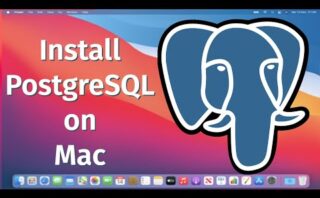Descubre cómo retroceder en el tiempo en Git y restaurar un commit anterior para corregir errores o probar diferentes versiones de tu proyecto. Aprende a dominar esta poderosa herramienta y controla el flujo de tu código con facilidad. ¡Sigue leyendo para convertirte en un maestro de Git!
Volver a un commit anterior en Git
Para volver a un commit anterior en Git, se pueden seguir diferentes enfoques, según la necesidad y el nivel de cambios que se desean deshacer. Algunas opciones comunes son:
-
**Git checkout:** Este comando permite **mover el HEAD** (puntero actual) a un commit anterior. Por ejemplo, si se desea volver al commit con el ID «abcdef», se puede usar:
git checkout abcdef. -
**Git reset:** Con este comando, se puede **revertir cambios en el repositorio** hasta un commit específico. Dependiendo de la opción utilizada (soft, mixed o hard), se conservarán o eliminarán los cambios locales. Por ejemplo, para volver al commit anterior y conservar los cambios en el área de trabajo:
git reset --soft HEAD^. -
**Git revert:** Esta opción **crea un nuevo commit** que deshace los cambios introducidos por un commit específico. Así, se mantiene el historial del repositorio y se revierten los cambios no deseados. Por ejemplo, si se desea deshacer el commit con el ID «123456», se puede utilizar:
git revert 123456.
Es importante tener en cuenta que al volver a un commit anterior en Git, se pueden perder los cambios posteriores a ese commit, por lo que se recomienda tener precaución y, en caso de ser necesario, crear ramas o copias de seguridad para evitar la pérdida de información.
Revertir a un commit anterior en Git
Para revertir a un commit anterior en Git, puedes utilizar el comando git revert. Este comando crea un nuevo commit que deshace los cambios realizados en un commit específico, dejando intacto el historial de cambios. Es importante tener en cuenta que este método no elimina el commit original, sino que crea uno nuevo que deshace sus cambios.
Para revertir un commit específico, debes identificar su hash. Puedes encontrar el hash de un commit utilizando el comando git log. Una vez que hayas identificado el hash, puedes revertir el commit con el siguiente comando:
git revert
Algunas consideraciones importantes a tener en cuenta:
- Historial de cambios: Revertir un commit anterior en Git preserva el historial de cambios, lo que es útil para mantener la integridad de la historia del proyecto.
- Conflictos: En ocasiones, al revertir un commit, pueden surgir conflictos si los cambios realizados en ese commit afectan a archivos que han sido modificados en commits posteriores. En estos casos, es necesario resolver los conflictos manualmente.
- Revertir múltiples commits: Si se desea revertir varios commits, se pueden revertir en orden inverso, comenzando por el commit más reciente. También es posible utilizar rangos de commits para revertir varios al mismo tiempo.
Es importante recordar que el comando git revert es una forma segura de deshacer cambios, ya que no modifica el historial existente y permite mantener la trazabilidad de los cambios realizados en el proyecto.
Revertir a una Versión Anterior en Git
Para revertir a una versión anterior en Git, puedes utilizar el comando git revert. Este comando crea un nuevo commit que deshace los cambios introducidos por un commit previo, dejando intacto el historial de versiones.
Algunos puntos importantes a tener en cuenta sobre cómo revertir a una versión anterior en Git:
- **`git revert`** deshace los cambios de un commit específico, creando un nuevo commit de reversión.
- El commit revertido no se elimina del historial, lo que permite mantener un registro claro de los cambios realizados.
- Es importante asegurarse de estar en la rama correcta antes de realizar la reversión.
Para revertir a una versión anterior en Git, puedes seguir estos pasos:
- Identificar el hash del commit al que deseas revertir.
- Ejecutar el comando
git revert <hash_del_commit>. - Revisar los cambios realizados y confirmar la creación del nuevo commit de reversión.
Con este proceso, puedes revertir a una versión anterior en Git de forma segura y mantener un historial coherente de los cambios realizados en tu repositorio.
Para volver a un commit anterior en Git, puedes utilizar el comando git checkout seguido del identificador del commit al que deseas regresar. Esto te permitirá restaurar tu código a un estado previo y deshacer cambios no deseados. ¡Buena suerte en tu trabajo!